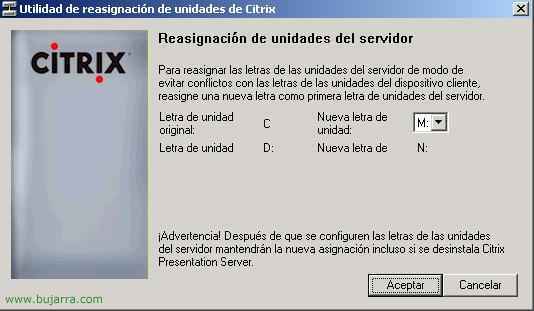
安装第一台 Citrix XenApp 服务器 4.5
首先要知道我们将在服务器上安装什么, 是否会是单服务器, Citrix 数据库的存储位置 (您需要 SQL 2005), 是否将安装 Web 界面供客户端从 LAN 连接 (或更重要, 来自 Internet), 如果我们想在此服务器或任何其他服务器上拥有许可证, 如果我们想重命名磁盘驱动器, 当然,如果我们希望在这些服务器上或直接在网络上的任何 PC/服务器上使用管理控制台
– 安装要求 – 这里
– 重命名磁盘驱动器 – 这里
– SQL安装 2005 Express -AKI
– 组件选择 – 这里
– 安装Citrix访问管理控制台 – 这里
– 安装Web界面 – 这里
– 安装许可证服务器及其控制台 – 这里
– 安装Citrix演示服务器 – 这里
– 安装Citrix演示服务器管理控制台 4.5 – 这里
安装要求,
如果我们要使用 Web 界面连接到我们的客户端,我们必须安装 IIS 附加组件并 ASP.NET.
安装终端服务器 (强制)
一旦我们明确了我们想要什么,我们就开始安装 Citrix. 由于这是我的第一台 Citrix 服务器,我将对所有组件进行完整安装. 例如,Web 界面将仅安装在此服务器上, 许可证服务器也是… 我们不需要在网络上复制所有这些组件, 如果有许可证服务器,就足够了…

我们将 “开始” > “Panel de Control” > “添加或删除程序” > “添加或删除 Windows 组件” ,然后选择 “终端服务器” 让它发挥作用 “Presentation Server”, 现在我们必须在 “应用服务器”.

如果我们使用希望用户访问的网站,则需要安装 IIS 插件 (Internet 信息服务器) 以及 ASP.NET 以确保正常运行. 我们标记两个组件并接受.

以后,
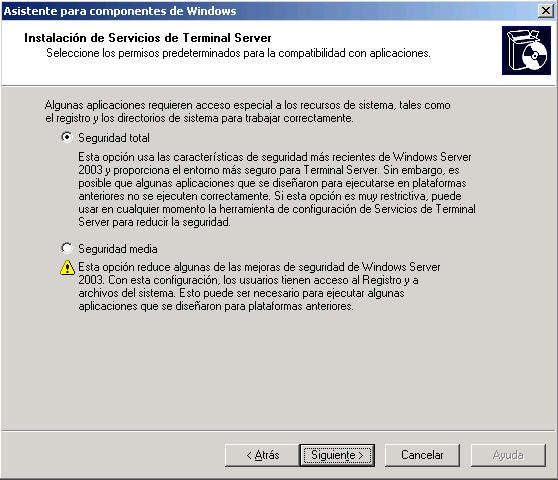
表明 “全面安全” ,然后单击下一步,

如果我们已经安装了终端服务器许可证服务器,我们会指明它, 如果它是一个演示,我们想要什么,我们就有 120 试用天数. 以后,

每个设备的许可证, 表示所有要连接到我们的客户都已安装了自己的许可证. 以后,

…

完成

我们必须强制重启, 我们勾选 Yes.
建议, 解释: 如果我们希望用户在连接到已发布的应用程序时,其驱动器号与他们的 POST 一样,并且当他们想要将 Word 文档保存在 C 磁盘上时: 真的让它成为 C: 客户端 PC 而不是 C: 服务器.

重新启动后,最重要的是尽快重命名磁盘, 是可选的, 但是,如果我们要这样做,我们现在就这样做, 因为如果我们已经安装了某些东西,以后我们会遇到问题. 我们放入 Citrix CD, 我们访问它的根,在那里我们会看到一个 “DriverRemap.exe” 我们从那里运行它以更改服务器驱动器的字母.
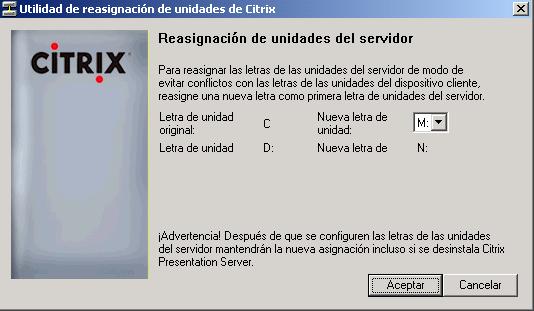
我在哪里安装了所有东西, 我的系统分区是 C:, 我要把它改成 M: 因为当用户登录时,每个驱动器都使用相同的字母连接他们的驱动器, 如果它是 D ,我会把你的 CD 放在他们上面: 在 D 中: 如果你想用 C 语言保存一些东西: 让他们知道这是他们的 C: 光盘… 在图像中,您可以看到我将拥有的新单位, 我愿意.

我们等待您修改单位…

必须重新启动,以便我们已经可以使用新的磁盘驱动器. 是的.
SQL安装 2005 表达,
必须安装此项以托管Citrix的数据库, 如果网络上有任何SQL服务器,则不需要,因为我们可以在安装过程中创建一个空的数据库并通过ODBC连接, 否则, 我们在第一个Citrix服务器或网络上的其他任何服务器上安装此项.

一旦重新启动我的服务器和所有驱动器,一切都很好, 您必须考虑的是我们将使用什么类型的数据库来安装 Citrix 社区, 我们有三个选择, 一个 Access DB, 一个SQL Express数据库 2005, 或 SQL Server 数据库 2005 已经灭绝. 如果我们在网络上有一个带有 SQL 的服务器 2005 我们将利用它并在其上安装实例, 这样一切都变得更轻松,我们将跳过以下步骤 (habría que crear una BD en blanco en el servidor SQL y seleccionarla durante la instalación mediante ODBC). Yo voy a instalarme una minisdistribución de SQL llamada SQLExpress2005 SP1, 我将在哪里安装我的 BD. 安装, 我们放入 Citrix CD, 让我们转到一个名为 “支持” 在它里面有一个电话 “SqlExpress_2005_SP1”, 我们打开 “SetupSqlExpressForCPS.cmd” 进行安装, 没有其他事情可做.

Nos muestra que nos está instalando la versión Express de SQL 2005 (con SP1), 我们等待它结束, 与任何助手不同,这个助手不会告诉我们它已经正确完成, 它只会告诉我们是否有任何错误, 屏幕自行关闭. Si no tenemos el Microsoft .NET Framework 2.0 lo tenemos que instalar antes de esto, para ello iremos al directorio “支持” del CD y dentro de ella a “DotNet20”, 我们安装 “dotnetfx.exe”.

还行, 完成要求后, 我们开始安装 Citrix Metaframe, 我们放入 Citrix CD,然后在自动运行中打开此菜单, 选择 “产品安装和升级”.

点击 “Instalar Citrix Presentation Server 4.5 及其组件”

我们接受许可证并下载 “滚动” 一路向下, 点击 “以后”
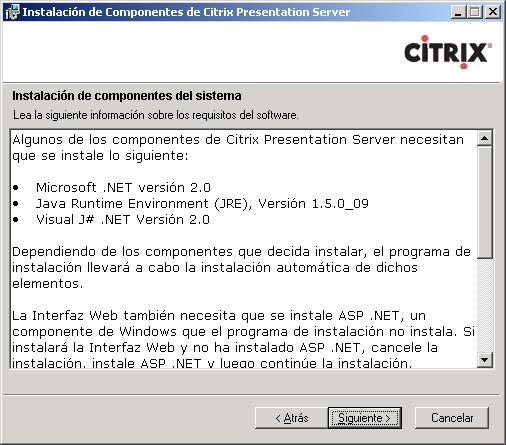
它将安装其他必要的要求,例如 .NET, Java 和 J#, 我们只需点击 “以后”.

我们安装所有我们感兴趣的插件. 他标记了除 “文档中心” 因为它只会将一些 PDF 复制到 CD 服务器. Como no tengo servidor de licencias marco “Citrix Licensing” (答案是肯定的, sólo uno en cada organización), la consola “Access Management 控制台” es la nueva consola que trae ya casi todas las funciones para la administración, “Citrix Presentation Server” es el complemento principal, el que hará que sea un servidor de aplicaciones y también la consola de “Presentation Server 控制台”. 我们给予 “以后”.

“以后” para comenzar la instalación de la “Access Management 控制台”,

Marcamos todos los componentes que queremos administrar desde esta consola y “以后”

Confirmamos los componentes a instalar y “以后”
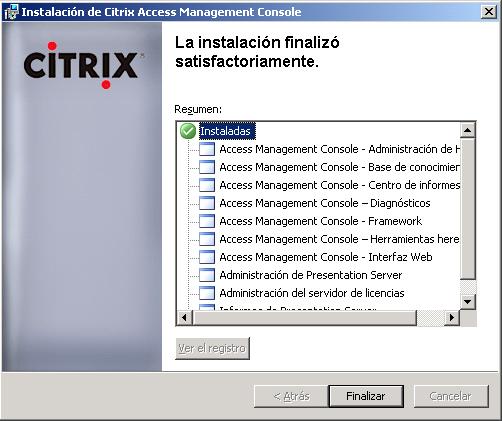
还行, todo bien, “结束”

还行, una vez instalada la consola, comienza a instalar el “Web 界面” para que los clientes se puedan conectar desde fuera (si fuera necesario), “以后”

El path por defecto del web interface “以后”,
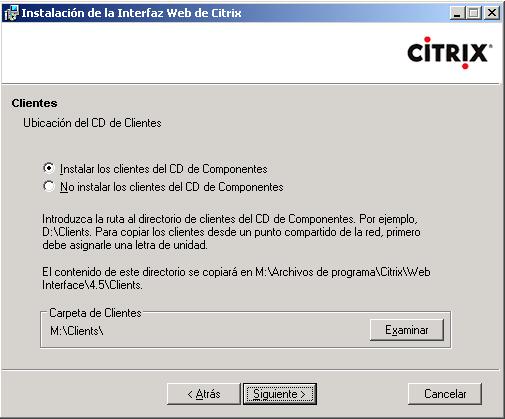
这很重要, 我们是否希望当有人连接到我们但没有 Citrix 客户端时,他们从 citrix.com 网站或我们的服务器下载? Normal 来自我们的服务器, 如果您没有客户, 它会告诉您,要连接,必须安装该 ActiveX 组件,如果您没有,则必须从指示指向此 Web 服务器的链接下载它. 我们标记第一个选项, “安装组件 CD 客户端”, 我们更换 CD, 我们删除 Citrix 的 SET 并放入 COMPONENTS 的, 单击 “检查” y simplemente indicamos donde está la carpeta CLIENTS, 您接受,您可以在此处单击 “以后”,
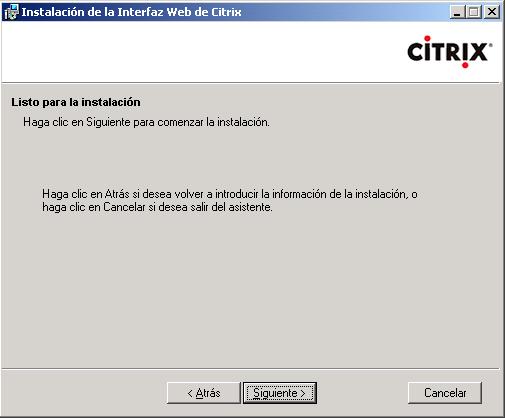
“以后” 开始…

… esperamos mientras se copian los clientes al servidor…

“结束”, y volvemos a meter el CD de Citrix Presentation Server 4.5,
Este servidor de licencias se puede instalar en cualquier servidor de la red, no tiene por que ser un Citrix, tampoco hace falta instalar la consola de administración, 如果我们能获得LIC文件,我们可以将它们保存在许可证的路径中, 但出于管理方面的考虑,确实建议这样做. 如何授权在此文档中有解释 – 这里.

不错, 现在我们将安装许可证控制台和许可证服务器. “以后”,

安装路径, “以后”,

要安装 “许可证管理控制台” 我们需要一个网络服务器, 无论是IIS还是Apache, 好吧,我们勾选这两个组件以便给我们的(s) 农场授权(s), “以后”,

这是我们可以手动上传许可证LIC文件的路径, 如果我们没有这个插件的话 “许可证管理控制台”, “以后”,

我们勾选我们的网络服务器,并且 “以后”
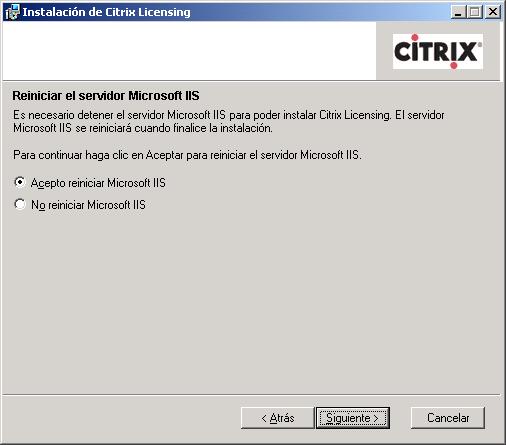
如果可以的话,我们勾选让它重启网络服务, “以后”
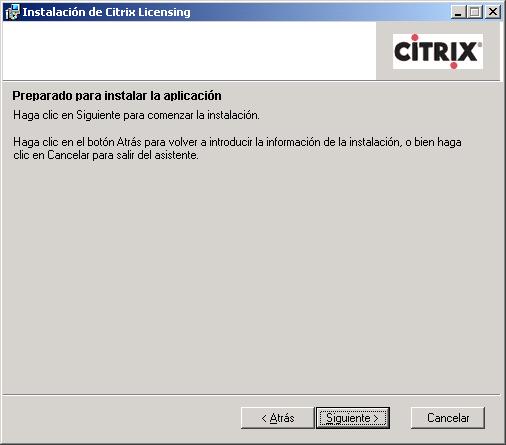
“以后” 开始安装,
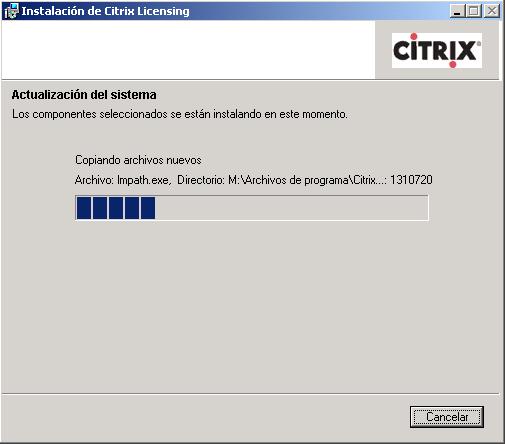
… 我们等待您复制和安装…
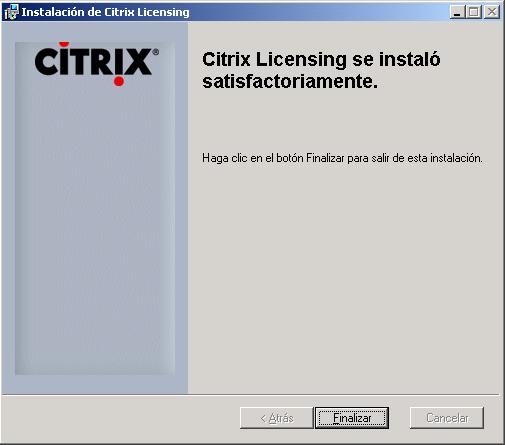
“结束”,
不错, 这是Citrix的主要产品, 应用程序服务器, 安装此软件的前提是必须先安装终端服务器. 不适用于域控制器, 因为需要创建本地用户/组,而域控制器不允许这种操作. 如果这是第一台服务器,我们将创建社区,并且需要一个SQL服务器 2005 来存储数据库, 如果是第二台,我们就可以加入社区,唯一的要求是TS.

“以后”

首先要知道我们合法购买了哪个版本, 我们可能购买了标准版,某天再升级到高级版, 或者我们拥有一个高级版,可以扩展到企业版; 我提到这一点主要是因为我们可以安装最高版本 (企业) 然后将服务器的版本降级到我们所购买的版本. 因为这样我们已经安装了所有组件,如果我们想升级版本, ya que si ahora instalamos una Standard y un día subimos a una Enterprise o Advanced no tendríamos Load Manager, 安装管理器… 所以我们拨号 “企业版” y luego recordaremos bajarlo a la versión que compremos ya que si no el mensaje de licencias incorrectas no parará, “以后”

Marcamos todos los componentes que nos interesen, yo personalmente no instalo el “Program 邻里代理”, “以后”

Si queremos no tener que andar metiendo siempre la clave para entrar en la consola, habilitaremos el PassThrough con “是的,我想”,

Si es el primer servidor CTX crearemos la comunidad, 否则, nos uniríamos a una existente. “Crear una nueva comunidad” > “以后”,

Le ponemos un nombre a la comunidad, en mi caso BUJARRA, y donde la almacenaremos si en una BD local (Access o SQL) o en un SQL de la red, si tenemos está última posibilidad sería lo adecuado, en mi caso no, 既然我已经安装了 SQL Express 2005 框架 “在此服务器上使用本地数据库” 和 “SQL Server 桌面数据库 (SQLExpress)” > “以后”

我们指定哪个用户将成为 Citrix 的主要管理员,

如果可能,为了增强 Citrix 服务器之间的安全性,我们将启用 IMA 加密, 马克 “启用 IMA 加密” > “以后”,

如果是第一次, 我们需要生成密钥, 如果我们已经生成了该密钥, 我们将选择第一个选项; 在这种情况下 “生成并安装新密钥” > “以后”

我们将把此密钥保存在哪里,以便将来可以在第二台服务器上使用,确保 IMA 连接性.
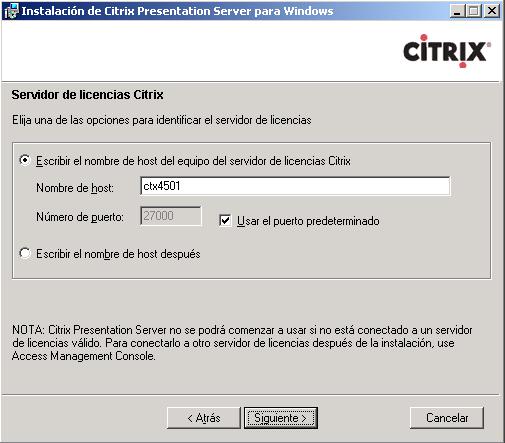
指定 Citrix 许可服务器的名称, “以后”

假设我们已经安装了许可或将会安装许可, 所以 “继续安装产品而不安装许可” > “以后”

还行, MEDO 是 Citrix 会话的遥控器, 例如,我们可以连接到的用户,因为他们的 Citrix 应用程序有问题, 印象… 我们想看看他有什么问题,或者只是为了帮助他解决他不知道的事情. 危险, 如果我们在这里禁止它,它不能被模仿, 或者我们修改一些参数, 在此之后,将无法再修改, 正常的事情是保持原样. “以后”,

我们将为 XML 服务分配一个端口, 我们可以将其保留在 80, 但必须记住,在 80 我们已经有了 Web 界面, 许可证服务器, 如果我们在公司内部有网站… 就个人而言,我通常会更改它并放置另一个, 但要小心, 如果稍后在此处更改,则也必须更改, 放 81 我们给予 “以后”
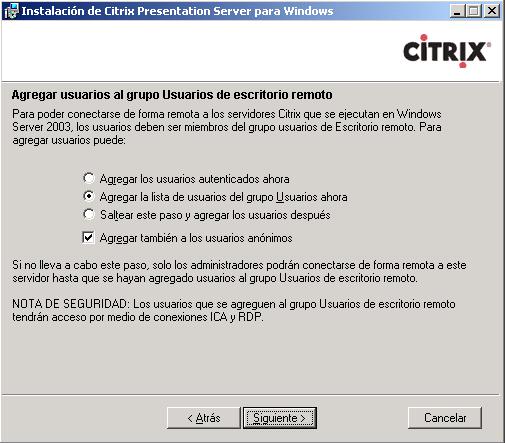
我们保持原样, 此步骤将简单地添加 “用户” 域 (或主队, 如果我们不在统治范围内) 到 “远程桌面” 拥有连接权限, “以后”

我们检查一切是否正常,并且 “结束”

请等待安装完成…

“关闭”
Esta es la consola de administración de Presentation Server, en versiones anteriores era importante, ahora le va quitando funciones la otra consola, podemos instalarla si queremos en nuestro PC para administrar los servidores de forma remota.
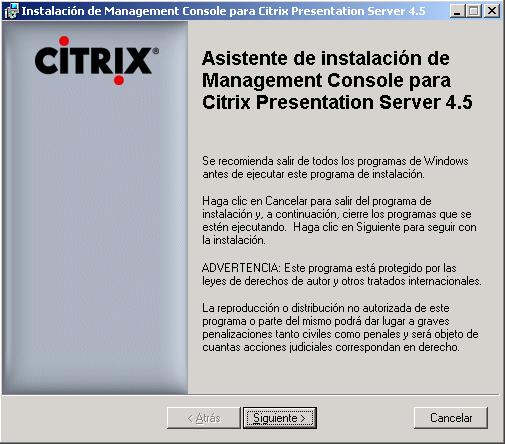
“以后”
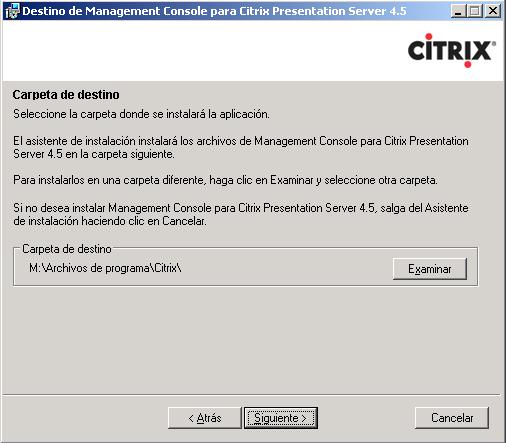
El path x defecto para la consola,

“以后” 开始安装控制台,

…

“结束”

还行, vemos que componentes hemos seleccionado y cuales nos los ha instalado de forma correcta. “结束”

Y habría que reiniciar el servidor CTX para que los cambios surjan efecto. “是的”, ahora falta meter más servidores a la granja, o publicar aplicaciones, o actualizarlo con parches…











































